Microsoft Excel에서 오류 및 값을 포함하는 범위를 합산
_ 오류와 값이 포함 된 범위를 합산하려면 SUMIF 함수를 사용하거나 Microsoft Excel에서 ISERROR 함수와 함께 IF 함수를 사용할 수 있습니다 ._
SUMIF : *이 함수는 특정 기준에 따라 셀 범위의 숫자를 더하는 데 사용됩니다.
![]()
SUM 함수는 셀 범위의 숫자를 더하는 데 사용됩니다.

IF :-조건이 충족되는지 확인하고 True이면 하나의 값을 반환하고 False이면 다른 값을 반환합니다.

ISERROR-이 함수는 값이 오류 (# N / A, #VALUE !, #REF !, # DIV / 0 !, #NUM !, #NAME ?, OR #NULL!)인지 확인하는 데 사용되며 True를 반환합니다. 또는 False.

Microsoft Excel에서 오류와 값이 포함 된 범위에 대해 합산을 수행하는 방법을 이해하는 예를 들어 보겠습니다 . A2 : B11 범위에 데이터가 있습니다. A 열에는 상담원 목록이 포함되고 B 열에는 판매액이 포함됩니다. B 열에 #VALUE! 오류. 오류를 무시하기 위해 총 값을 반환하려고합니다.
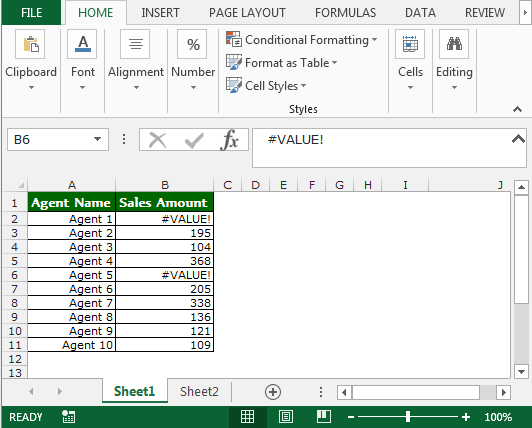
아래 주어진 단계를 따르십시오 :-
-
셀 C2를 선택합니다.
-
수식 작성 = SUMIF (B2 : B11,”<> # VALUE!”, B2 : B11)
-
키보드에서 Enter를 누르십시오.
-
이 함수는 총 값을 반환합니다. 따라서 오류를 무시합니다.
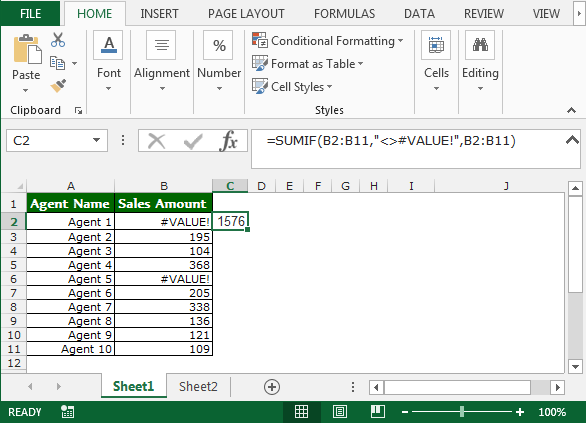
_ 위 이미지와 동일한 결과를 반환하는 또 다른 수식이 있습니다 ._
_ 아래 주어진 단계를 따르십시오 : -_
-
셀 C2를 선택합니다.
-
수식 작성 = IF (ISERROR (B2), 0, B2)
-
키보드에서 Enter를 누르십시오.
-
함수는 값을 반환합니다. 따라서 오류를 무시합니다.
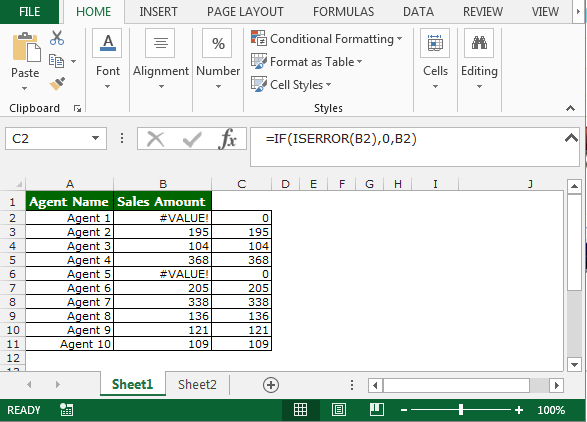
-
D2 셀에 수식을 작성하십시오.
-
= SUM (C2 : C11), 키보드에서 Enter 키를 누릅니다.
-
이 함수는 총 값을 반환합니다.
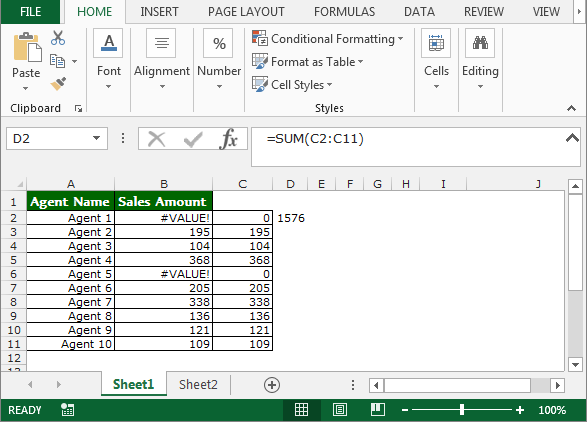
테이크 아웃 :-
-
오류를 무시하여 합계를 반환합니다.
-
Excel 함수와 수식을 사용하여이 문제를 해결하는 방법.
_ 블로그가 마음에 들면 Facebook에서 친구들과 공유하세요. Twitter와 Facebook에서도 팔로우 할 수 있습니다 ._
_ 우리는 여러분의 의견을 듣고 싶습니다. 우리가 작업을 개선, 보완 또는 혁신하고 더 나은 서비스를 제공 할 수있는 방법을 알려주십시오. [email protected]_로 문의 해주세요